Denne wikiHow lærer dig, hvordan man opretter en avis ved hjælp af Microsoft Words indbyggede funktioner. Når du først har en ide om, hvordan din avis vil se ud, kan du oprette en avis i Word på både Windows og Mac-computere.
Første del af to:
Designe dit papir
-
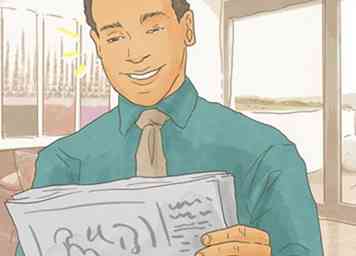 1 Undersøg nogle få forskellige aviser. For at forstå, hvordan de grundlæggende elementer i en avis arbejder sammen, se hvordan de følgende elementer i hvert papir kommer sammen:
1 Undersøg nogle få forskellige aviser. For at forstå, hvordan de grundlæggende elementer i en avis arbejder sammen, se hvordan de følgende elementer i hvert papir kommer sammen: - Historier - Kødet i papiret, hvor størstedelen af teksten er.
- Billeder - Billeder og grafik er et væsentligt stykke avisdesign. Opbryde store tekstskrifter og hjælpe med at skabe kontekst til historier.
- Overskrifter - Overskriften er det første, læseren vil se, før han beslutter, hvorvidt historien er deres tid værd.
-
 2 Beregn printerstørrelse. Medmindre du har adgang til en printer i industriel størrelse, kan dit dokument ikke være mere end den størrelse på 8,5-tommer-11 tomme, som det meste printerpapir kommer i.
2 Beregn printerstørrelse. Medmindre du har adgang til en printer i industriel størrelse, kan dit dokument ikke være mere end den størrelse på 8,5-tommer-11 tomme, som det meste printerpapir kommer i. - Dette er standardindstillinger for sidestørrelse for Microsoft Word på de fleste computere.
-
 3 Planlæg dit layout før begyndelsen. Det vil hjælpe med at få en grundlæggende ide om dit papirs design, før du åbner Word og messer med formateringen. Tag et par stykker kludpapir og skits et par forskellige design.
3 Planlæg dit layout før begyndelsen. Det vil hjælpe med at få en grundlæggende ide om dit papirs design, før du åbner Word og messer med formateringen. Tag et par stykker kludpapir og skits et par forskellige design. - Design forskellige sider. Forsiden vil se væsentligt anderledes ud end inde sider, og forskellige sektioner vil have lidt forskellige stilarter.
- Tegn linjer for at se, hvordan kolonner vil påvirke strømmen af dit papir. For mange kolonner vil gøre din tekst for presset, mens for få kolonner vil føre til, at dine historier virker blokerede.
- Prøv at placere tekstblokke på forskellige steder på din ridse side. Indsæt tekst omkring billeder, eller prøv at placere et billede direkte over eller under historien, som det er relateret til.
- Eksperiment med overskrift placering. Overskrifter skal tage fat i læsernes opmærksomhed, men de kan ikke være så store, at de er distraherende.
Del to af to:
Oprettelse af dit papir
-
 1 Åbn Microsoft Word. Dobbeltklik på Word-programikonet, der ligner en hvid "W" på en mørkblå baggrund.
1 Åbn Microsoft Word. Dobbeltklik på Word-programikonet, der ligner en hvid "W" på en mørkblå baggrund. -
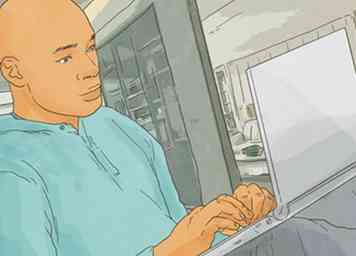 2 Klik Blank dokument. Det er en hvid boks øverst til venstre på siden. Hvis du gør det, åbnes et nyt, blankt dokument.
2 Klik Blank dokument. Det er en hvid boks øverst til venstre på siden. Hvis du gør det, åbnes et nyt, blankt dokument. - Spring dette trin over på en Mac.
-
 3 Tilføj en titel til din avis. Indtast titlen på din avis eller den overskrift, du vil bruge.
3 Tilføj en titel til din avis. Indtast titlen på din avis eller den overskrift, du vil bruge. -
 4 Start en ny linje. Tryk på ↵ Gå ind nøgle til at hoppe ned til en ny linje.
4 Start en ny linje. Tryk på ↵ Gå ind nøgle til at hoppe ned til en ny linje. - Dette trin er, så du kan tilføje kolonner uden at dele titlen.
-
 5 Klik Layout. Denne fane er i det mørkeblå bånd øverst i Word-vinduet. Hvis du gør det, åbnes Layout værktøjslinje under båndet.
5 Klik Layout. Denne fane er i det mørkeblå bånd øverst i Word-vinduet. Hvis du gør det, åbnes Layout værktøjslinje under båndet. -
 6 Klik Kolonner. Det er på venstre side af Layout værktøjslinje. En rullemenu vises.
6 Klik Kolonner. Det er på venstre side af Layout værktøjslinje. En rullemenu vises. -
 7 Klik Flere kolonner ... . Denne indstilling findes nederst på Kolonner Drop down menu. Et vindue vises med ekstra muligheder.
7 Klik Flere kolonner ... . Denne indstilling findes nederst på Kolonner Drop down menu. Et vindue vises med ekstra muligheder. -
 8 Vælg et kolonnummer. For eksempel, klik To øverst i vinduet for at opdele dit papir i to kolonner.
8 Vælg et kolonnummer. For eksempel, klik To øverst i vinduet for at opdele dit papir i to kolonner. - Du kan også ændre nummeret i feltet "Antal kolonner" til dit foretrukne antal kolonner.
-
 9 Klik på rullemenuen "Anvend til". Det er i nederste venstre side af vinduet.
9 Klik på rullemenuen "Anvend til". Det er i nederste venstre side af vinduet. -
 10 Klik Dette punkt fremad. Denne indstilling findes i rullemenuen. Hvis du gør det, anvendes dine kolonner til dit dokument med undtagelse af din titel.
10 Klik Dette punkt fremad. Denne indstilling findes i rullemenuen. Hvis du gør det, anvendes dine kolonner til dit dokument med undtagelse af din titel. -
 11 Klik Okay. Dette vil dele dit Word-dokument i to eller flere kolonner (afhængigt af hvor mange du har valgt).
11 Klik Okay. Dette vil dele dit Word-dokument i to eller flere kolonner (afhængigt af hvor mange du har valgt). -
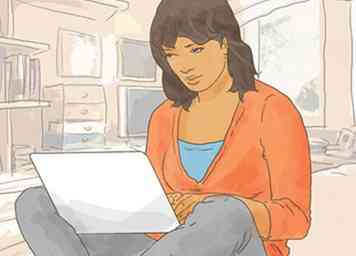 12 Tilføj dit skriftlige indhold. Start med en titel, og tryk derefter på ↵ Gå ind og begynd at skrive et stykke. Når du kommer til enden af et stykke, skal du springe over et par linjer og derefter starte en anden titel og et stykke.
12 Tilføj dit skriftlige indhold. Start med en titel, og tryk derefter på ↵ Gå ind og begynd at skrive et stykke. Når du kommer til enden af et stykke, skal du springe over et par linjer og derefter starte en anden titel og et stykke. - Når du skriver, fylder venstre kolonne først og derefter foder til højre kolonne (r).
-
 13 Indsæt fotos. Klik på stedet i din avis, hvor du vil indsætte et foto, og klik derefter på Indsæt fanebladet, klik på Billeder, vælg et billede, og klik på Indsæt i nederste højre hjørne af vinduet.
13 Indsæt fotos. Klik på stedet i din avis, hvor du vil indsætte et foto, og klik derefter på Indsæt fanebladet, klik på Billeder, vælg et billede, og klik på Indsæt i nederste højre hjørne af vinduet. - Du kan krympe eller forstørre dit billede ved at klikke og trække et af billedets hjørne knapper ind eller ud.
- Hvis du vil pakke tekst omkring billedet, skal du klikke på billedet og derefter klikke på knappen Format fanebladet, klik på Wrap Text, og klik på en indpakningstekst.
-
 14 Centrer din avisens titel. Klik på knappen Hjem fanebladet, fremhæv titlen, og klik derefter på ikonet "Centreret", der ligner en stak centreret vandrette linjer i afsnittet "Afsnit" på værktøjslinjen.
14 Centrer din avisens titel. Klik på knappen Hjem fanebladet, fremhæv titlen, og klik derefter på ikonet "Centreret", der ligner en stak centreret vandrette linjer i afsnittet "Afsnit" på værktøjslinjen. -
 15 Formater din avis. Der er utallige ting, du måske vil ændre om din avis, før du gemmer det, men der er nogle få vigtige ting, du sandsynligvis skal ændre:
15 Formater din avis. Der er utallige ting, du måske vil ændre om din avis, før du gemmer det, men der er nogle få vigtige ting, du sandsynligvis skal ændre: - Tekst skrifttype og størrelse - Fremhæv den tekst, du vil ændre, og klik derefter på pilen nedadvendt ved siden af den aktuelle skrifttype i afsnittet "Skrift" i Hjem fane. Vælg en ny skrifttype, og vælg derefter en størrelse i rullelisten nummereret ved siden af skrifttypen.
- Fed titler - Fremhæv titlen (e), du vil ændre, og klik derefter på B i afsnittet "Font" for at gøre teksten fed. Du kan også klikke på U eller jeg Tryk her for at understrege eller kursivere teksten.
-
 16 Gem dit arbejde. Trykke Ctrl+S (Windows) eller ⌘ Kommando+S (Mac) for at gemme din avis, vælg derefter en gem lokalisering, indtast en titel og klik Gemme. Din avis er klar til at gå!
16 Gem dit arbejde. Trykke Ctrl+S (Windows) eller ⌘ Kommando+S (Mac) for at gemme din avis, vælg derefter en gem lokalisering, indtast en titel og klik Gemme. Din avis er klar til at gå!
Facebook
Twitter
Google+
 Minotauromaquia
Minotauromaquia
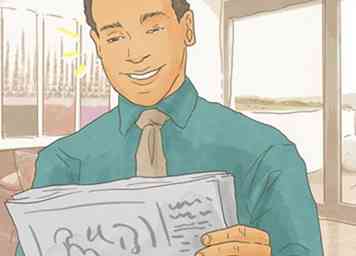 1 Undersøg nogle få forskellige aviser. For at forstå, hvordan de grundlæggende elementer i en avis arbejder sammen, se hvordan de følgende elementer i hvert papir kommer sammen:
1 Undersøg nogle få forskellige aviser. For at forstå, hvordan de grundlæggende elementer i en avis arbejder sammen, se hvordan de følgende elementer i hvert papir kommer sammen:  2 Beregn printerstørrelse. Medmindre du har adgang til en printer i industriel størrelse, kan dit dokument ikke være mere end den størrelse på 8,5-tommer-11 tomme, som det meste printerpapir kommer i.
2 Beregn printerstørrelse. Medmindre du har adgang til en printer i industriel størrelse, kan dit dokument ikke være mere end den størrelse på 8,5-tommer-11 tomme, som det meste printerpapir kommer i.  3 Planlæg dit layout før begyndelsen. Det vil hjælpe med at få en grundlæggende ide om dit papirs design, før du åbner Word og messer med formateringen. Tag et par stykker kludpapir og skits et par forskellige design.
3 Planlæg dit layout før begyndelsen. Det vil hjælpe med at få en grundlæggende ide om dit papirs design, før du åbner Word og messer med formateringen. Tag et par stykker kludpapir og skits et par forskellige design.  1 Åbn Microsoft Word. Dobbeltklik på Word-programikonet, der ligner en hvid "W" på en mørkblå baggrund.
1 Åbn Microsoft Word. Dobbeltklik på Word-programikonet, der ligner en hvid "W" på en mørkblå baggrund. 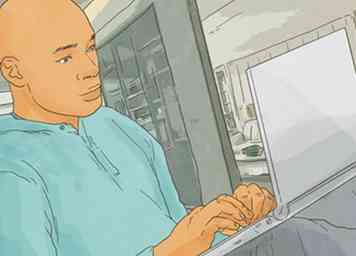 2 Klik
2 Klik  3 Tilføj en titel til din avis. Indtast titlen på din avis eller den overskrift, du vil bruge.
3 Tilføj en titel til din avis. Indtast titlen på din avis eller den overskrift, du vil bruge.  4 Start en ny linje. Tryk på
4 Start en ny linje. Tryk på  5 Klik
5 Klik  6 Klik
6 Klik  7 Klik
7 Klik  8 Vælg et kolonnummer. For eksempel, klik To øverst i vinduet for at opdele dit papir i to kolonner.
8 Vælg et kolonnummer. For eksempel, klik To øverst i vinduet for at opdele dit papir i to kolonner.  9 Klik på rullemenuen "Anvend til". Det er i nederste venstre side af vinduet.
9 Klik på rullemenuen "Anvend til". Det er i nederste venstre side af vinduet.  10 Klik
10 Klik  11 Klik
11 Klik 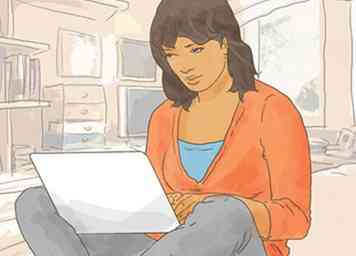 12 Tilføj dit skriftlige indhold. Start med en titel, og tryk derefter på
12 Tilføj dit skriftlige indhold. Start med en titel, og tryk derefter på  13 Indsæt fotos. Klik på stedet i din avis, hvor du vil indsætte et foto, og klik derefter på Indsæt fanebladet, klik på Billeder, vælg et billede, og klik på Indsæt i nederste højre hjørne af vinduet.
13 Indsæt fotos. Klik på stedet i din avis, hvor du vil indsætte et foto, og klik derefter på Indsæt fanebladet, klik på Billeder, vælg et billede, og klik på Indsæt i nederste højre hjørne af vinduet.  14 Centrer din avisens titel. Klik på knappen Hjem fanebladet, fremhæv titlen, og klik derefter på ikonet "Centreret", der ligner en stak centreret vandrette linjer i afsnittet "Afsnit" på værktøjslinjen.
14 Centrer din avisens titel. Klik på knappen Hjem fanebladet, fremhæv titlen, og klik derefter på ikonet "Centreret", der ligner en stak centreret vandrette linjer i afsnittet "Afsnit" på værktøjslinjen.  15 Formater din avis. Der er utallige ting, du måske vil ændre om din avis, før du gemmer det, men der er nogle få vigtige ting, du sandsynligvis skal ændre:
15 Formater din avis. Der er utallige ting, du måske vil ændre om din avis, før du gemmer det, men der er nogle få vigtige ting, du sandsynligvis skal ændre:  16 Gem dit arbejde. Trykke
16 Gem dit arbejde. Trykke